PowerEdge: Come aggiornare il firmware CMC su chassis M1000e, FX2 e VRTX
Résumé: Questo articolo spiega come eseguire gli aggiornamenti del CMC (Chassis Management Controller) utilizzando l'interfaccia di gestione web della scheda di gestione sullo chassis M1000E, FX2, VRTX. ...
Cet article concerne
Cet article ne concerne pas
Cet article n’est associé à aucun produit spécifique.
Toutes les versions du produit ne sont pas identifiées dans cet article.
Instructions
Attenzione: Si consiglia di aggiornare il firmware CMC prima di aggiornare il firmware dei componenti server.
Per scaricare l'aggiornamento di CMC, attenersi alla seguente procedura:
- Accedere a https://www.dell.com/support/home?app=drivers immettere il modello del server dello chassis o immettere il codice di matricola dello chassis.
- Cliccare sulla scheda Driver e download.
- Parola chiave Chassis Management Controller
- Espandere l'opzione Chassis Management Controller Firmware e selezionare Visualizza dettagli driver completi
- Scorrere verso il basso fino alla sezione Formati disponibili e scaricare il pacchetto di aggiornamento per CMC (Chassis Management Controller):
- M1000E: firmimg.cmc | FX2: fx2_cmc_X.XX.cmc | VRTX: vrtx_cmc.bin
Nota: Se è necessario scaricare una versione precedente del firmware, scorrere verso il basso ed espandere la sezione Altre versioni disponibili, quindi selezionare la versione che si desidera scaricare.
Attenersi alla seguente procedura per aggiornare il CMC:
Ordine consigliato per aggiornare il CMC ridondante:
- Iniziare con l'aggiornamento di Standby.
- Eseguire il failover del CMC primario.
- Aggiornare l'altro Standby.
- Ripetere il failover di CMC in modo che l'originale sia il CMC primario.
- Panoramica > dello chassis Aggiornamento o controller > dello chassis Aggiornare
- Selezionare il CMC da aggiornare e cliccare su Apply CMC Update
- Accanto a Firmware Image, cliccare su Choose File
- Individuare l'immagine del firmware CMC scaricata, quindi cliccare su Begin firmware Update
- Se si aggiorna un CMC in standby, attendere il completamento dell'aggiornamento, quindi eseguire il failover del CMC e ripetere i passaggi da 1 a 4 per aggiornare il secondo CMC
- Panoramica > dello chassis Potenza > Control >Reset CMC (avvio a caldo) >Apply
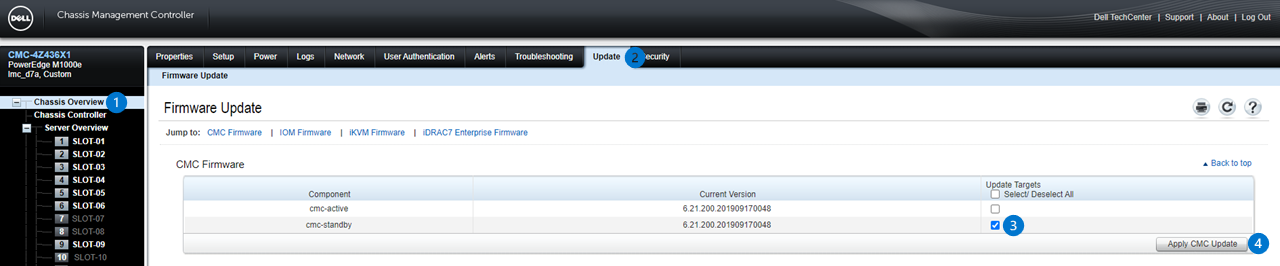
Figura 1. Immagine della pagina di aggiornamento del firmware CMC con due CMC ridondanti. (con una singola configurazione CMC, viene visualizzato un solo CMC attivo).
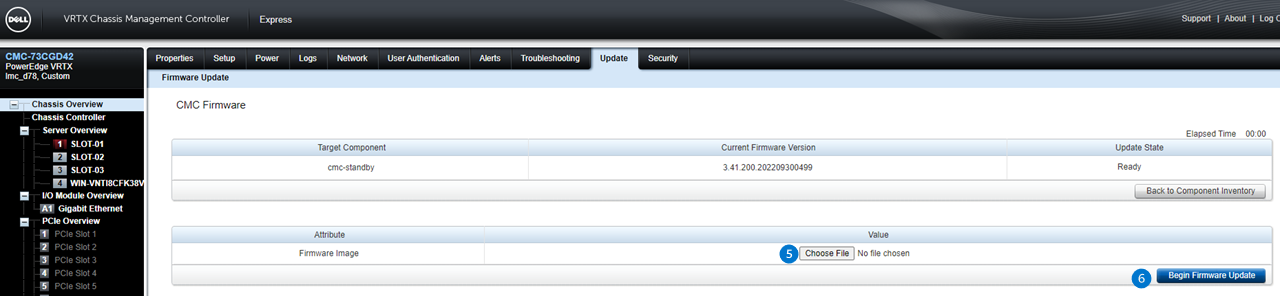
Figura 2. Immagine della pagina dell'immagine del firmware CMC in cui è possibile selezionare il file di immagine e avviare l'aggiornamento.

Figura 3. Immagine della pagina di controllo dell'alimentazione dello chassis, necessaria solo se si aggiorna un CMC in standby in configurazione ridondante
Come aggiornare il firmware per M1000E
Questo video mostra la procedura di aggiornamento di un firmware per l'M1000e.Questo video mostra la procedura di aggiornamento di un firmware per l'M1000e.
Produits concernés
PowerEdge FX2/FX2s, PowerEdge M1000E, POWEREDGE VRTXPropriétés de l’article
Numéro d’article: 000134801
Type d’article: How To
Dernière modification: 26 sept. 2024
Version: 8
Trouvez des réponses à vos questions auprès d’autres utilisateurs Dell
Services de support
Vérifiez si votre appareil est couvert par les services de support.